Подключение ноутбука к телевизору – это отличный способ увеличить изображение и звук, сделав просмотр фильмов, презентаций или игр более комфортным и качественным. Для этого необходимо выполнить несколько простых шагов, о которых мы расскажем в данной статье.
В наше время технологий подключение ноутбука к телевизору стало достаточно распространенной задачей. Соединение этих устройств позволяет использовать большой экран телевизора для просмотра фильмов и видео, игр или презентаций, что удобно как в домашних условиях, так и при проведении презентаций или показе мультимедийных материалов.
В данной статье мы рассмотрим основные способы подключения ноутбука к телевизору, включая проводные и беспроводные варианты, и предоставим пошаговую инструкцию по выполнению каждого из них. Также мы дадим некоторые рекомендации по выбору кабелей и адаптеров для более удобного использования.
Подготовка ноутбука и телевизора
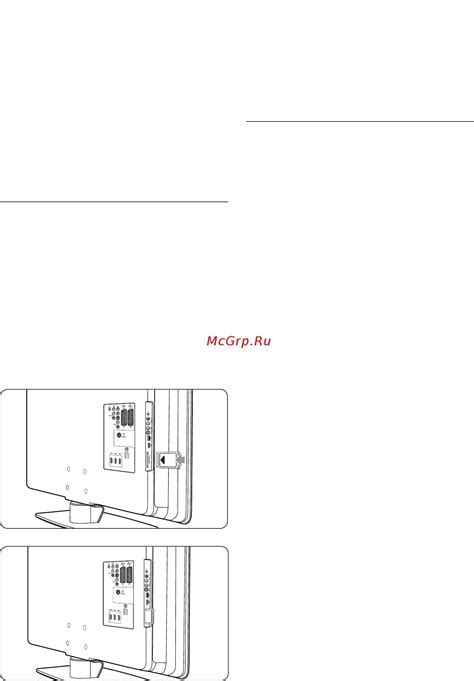
Перед тем, как подключить ноутбук к телевизору, убедитесь, что оба устройства выключены.
Проверьте наличие соответствующих портов на ноутбуке и телевизоре: HDMI, VGA или других.
Убедитесь, что у вас есть необходимые кабели для подключения (HDMI, VGA, DisplayPort и т.д.).
Ознакомьтесь с инструкцией по подключению в устройствах и убедитесь, что вам понятно, как именно соединить ноутбук и телевизор.
Подготовьте рабочее место, чтобы удобно работать с обоими устройствами во время подключения.
Использование HDMI кабеля для соединения

Для подключения ноутбука к телевизору с помощью HDMI кабеля, вам потребуется HDMI порт как на ноутбуке, так и на телевизоре. Включите оба устройства и подключите HDMI кабель к соответствующим портам. Затем выберите на телевизоре соответствующий HDMI вход, к которому подключен ноутбук.
После этого на ноутбуке возможно потребуется настроить режим отображения. Для этого зайдите в настройки экрана ноутбука и выберите опцию "Дублировать экран" или "Расширить экран". Теперь вы можете наслаждаться контентом с ноутбука на большом экране телевизора.
Настройка входа на телевизоре
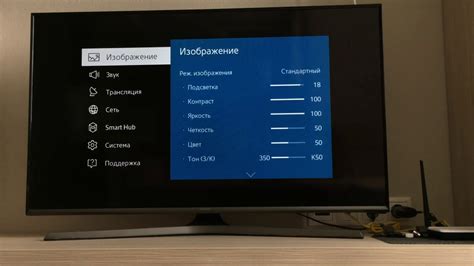
После того как вы подключили ноутбук к телевизору с помощью HDMI-кабеля, необходимо переключить входной сигнал телевизора на HDMI. Для этого на пульте управления телевизором найдите кнопку "Источник" или "Input" и нажмите на нее. Затем выберите HDMI в списке доступных источников. Теперь телевизор будет показывать изображение с вашего ноутбука.
Подключение ноутбука к телевизору
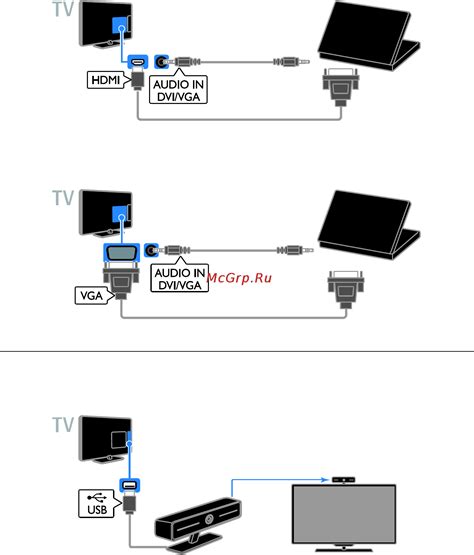
Для подключения ноутбука к телевизору вам потребуется HDMI-кабель.
Шаг 1: Убедитесь, что ваш ноутбук и телевизор выключены.
Шаг 2: Подключите один конец HDMI-кабеля к порту HDMI на ноутбуке.
Шаг 3: Подключите другой конец HDMI-кабеля к порту HDMI на телевизоре.
Шаг 4: Включите телевизор и выберите соответствующий порт входа (HDMI) на телевизоре.
Шаг 5: Включите ноутбук и дождитесь, пока система распознает подключение.
Теперь вы можете наслаждаться просмотром контента с ноутбука на большом экране телевизора!
Проверка качества изображения и звука

После того как вы подключили ноутбук к телевизору, важно проверить качество изображения и звука, чтобы убедиться, что все работает корректно.
Для проверки изображения рекомендуется запустить видеофайл на ноутбуке и убедиться, что изображение отображается на телевизоре без искажений и артефактов.
Если обнаружены проблемы с качеством изображения или звука, проверьте правильность подключения кабелей и настроек устройств, а также убедитесь, что драйверы на ноутбуке установлены корректно.
Настройка разрешения экрана
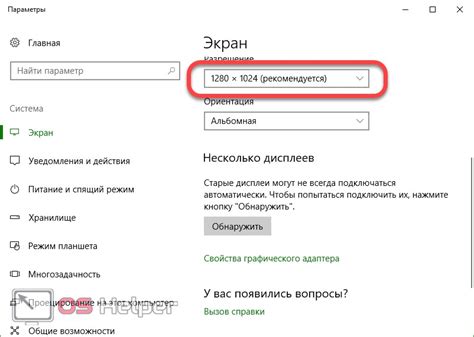
После подключения ноутбука к телевизору, вам может понадобиться настроить разрешение экрана для оптимального отображения контента. В большинстве случаев это можно сделать следующим образом:
1. Зайдите в настройки дисплея на вашем ноутбуке.
2. Выберите раздел "Разрешение экрана" или подобный.
3. Выберите нужное разрешение, которое подходит как для ноутбука, так и для телевизора.
После выбора разрешения примените изменения и проверьте, что изображение отображается корректно на телевизоре. В случае необходимости, можно провести дополнительные настройки, чтобы добиться наилучшего результат.
Работа с мультимедийным контентом на большом экране

Подключив ноутбук к телевизору, вы можете наслаждаться мультимедийным контентом на большом экране с высоким качеством изображения.
Воспроизведение видео или презентаций на телевизоре станет более удобным для просмотра или демонстрации материала.
Для просмотра фотографий на большом экране можете воспользоваться подключением ноутбука к телевизору и просмотреть изображения в большом разрешении.
Вопрос-ответ

Как подключить ноутбук к телевизору с помощью HDMI кабеля?
Для подключения ноутбука к телевизору через HDMI кабель, вам потребуется HDMI кабель и разъемы HDMI на ноутбуке и телевизоре. Просто подключите один конец HDMI кабеля к порту HDMI на ноутбуке, а другой конец к порту HDMI на телевизоре. После этого выберите на телевизоре соответствующий вход HDMI и настройки экрана на ноутбуке так, чтобы изображение отображалось на телевизоре. Обычно это делается через настройки дисплея в операционной системе.
Как можно подключить ноутбук к телевизору без использования HDMI кабеля?
Если у вас нет HDMI кабеля, можно воспользоваться другими способами подключения. Например, по беспроводной технологии, если у телевизора и ноутбука есть поддержка Wi-Fi Direct или Miracast. Также можно использовать VGA кабель или адаптер для подключения по VGA, лиапдаптеры Apple (для устройств этой марки), а также попробовать подключить по USB кабелю, если телевизор поддерживает эту функцию.
Можно ли передавать звук на телевизор, если подключить ноутбук по HDMI?
Да, при подключении ноутбука к телевизору по HDMI кабелю можно передавать как изображение, так и звук. Обычно аудиосигнал тоже передается по HDMI, если ваш ноутбук и телевизор поддерживают эту функцию. Если звук не передается автоматически, нужно проверить настройки звука на ноутбуке и телевизоре, чтобы выбрать источник звука через HDMI.
Как настроить разрешение экрана на ноутбуке при подключении к телевизору?
После подключения ноутбука к телевизору вам нужно настроить разрешение экрана. Это делается через настройки дисплея в операционной системе ноутбука. В Windows, к примеру, можно зайти в "Параметры" -> "Система" -> "Дисплей" и выбрать нужное разрешение экрана для подключенного телевизора. Важно, чтобы выбранное разрешение было поддерживаемо телевизором, чтобы изображение отображалось корректно.



